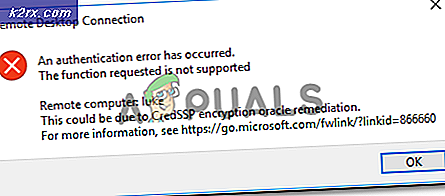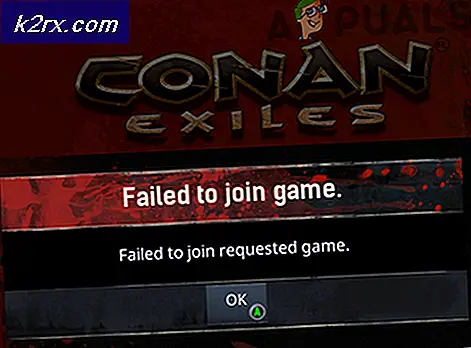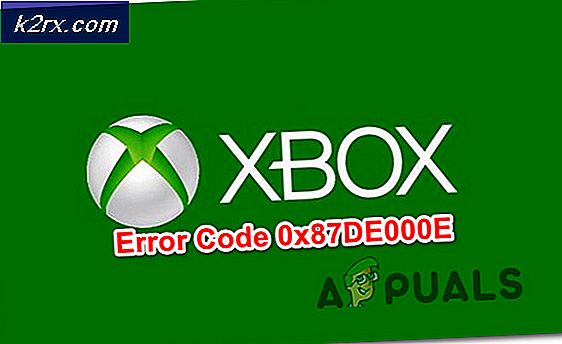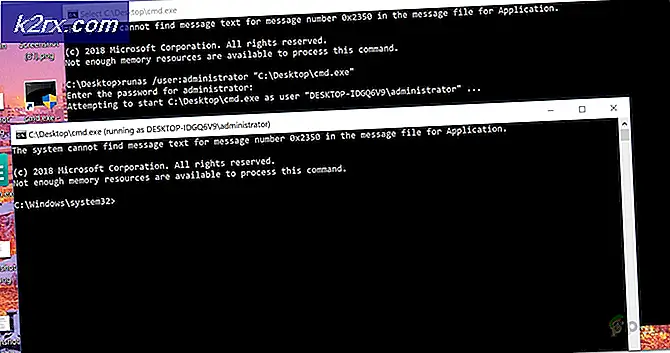So fügen Sie benutzerdefinierte Aktionen auf Ihrer Android-Startseite hinzu
Hersteller haben unterschiedliche Ansätze zum Aufbau von Android-Smartphones. Sie verwenden verschiedene Implementierungen für Navigationsschaltflächen. Einige verwenden Bildschirmtasten und andere implementieren physische Tasten. Viele Android-Nutzer bevorzugen jedoch die Anpassung der Home-Button-Aktionen ihrer Smartphones. Aber wie können Sie eine benutzerdefinierte Funktionalität auf der Home-Schaltfläche Ihres Android hinzufügen? Und, ist es überhaupt möglich?
Nun, Sie wissen wahrscheinlich, dass Android das am meisten anpassbare Ökosystem für Smartphones in der Welt ist. Sie können also vermuten, dass die Antwort ja lautet. Es gibt verschiedene Möglichkeiten, die Aktionen der Home-Taste Ihres Android zu ändern. Einige Methoden erfordern gerootete Geräte und können für einen durchschnittlichen Android-Nutzer schwierig sein. Deshalb habe ich eine Weile recherchiert und einfache Möglichkeiten gefunden, mit denen Sie benutzerdefinierte Aktionen auf Ihrer Home-Taste Ihres Smartphones hinzufügen können. Das Beste ist, dass diese Methoden kein gerootetes Gerät benötigen. Also, fangen wir an.
StartseiteBot
HomeBot ist eine App, mit der Sie die Funktionalität der Home-Taste auf Ihrem Android-Gerät ändern können. Mit dieser Anwendung können Sie die lange Betätigung der Home-Taste Ihres Android-Geräts ändern. Ich muss beachten, dass diese App Geräte mit Android 6 Marshmallow oder höher unterstützt. Bevor Sie die App verwenden, müssen Sie sie außerdem als Hilfsdienst aktivieren. Hier können Sie lesen, wie Sie es konfigurieren.
Laden Sie zuerst die App herunter, hier ist der Link zum Google Play Store HomeBot. Als nächstes müssen Sie zu den Einstellungen Ihres Android gehen und im Eingabebeispiel Hilfe und Stimme HomeBot anstelle von Google wählen. Wenn Sie damit fertig sind, können Sie die App öffnen und die Home-Schaltfläche anpassen.
Mit HomeBot können Sie der Home-Taste eine der 5 vordefinierten Aktionen zuweisen. Hier sind sie:
- Öffne die letzten Apps
- Helligkeit umschalten
- Taschenlampe umschalten
- Öffnen Sie eine Website
- Starten Sie eine App
Das Gute an dieser App ist, dass Sie neben den vordefinierten Aktivitäten auch die Unteraktivität bestimmter Apps starten können. Sie können die Kamera-App beispielsweise direkt im Videomodus starten, ohne die Kamera-App öffnen und dann den Modus wechseln zu müssen. Dies ist jedoch eine einfache App, die die Funktionalität der Home-Taste auf Ihrem Android-Gerät erhöht. Fühlen Sie sich frei, es auszuprobieren.
PRO TIPP: Wenn das Problem bei Ihrem Computer oder Laptop / Notebook auftritt, sollten Sie versuchen, die Reimage Plus Software zu verwenden, die die Repositories durchsuchen und beschädigte und fehlende Dateien ersetzen kann. Dies funktioniert in den meisten Fällen, in denen das Problem aufgrund einer Systembeschädigung auftritt. Sie können Reimage Plus herunterladen, indem Sie hier klickenHome2 Abkürzung
Home2 Shortcut ist eine Android-App, die der vorherigen ähnelt und Ihnen die Möglichkeit bietet, die Aktion Ihrer Home-Taste zu ändern. Aber jetzt können Sie die Doppelpresse anstelle der langen Presse anpassen. Abgesehen von den Funktionen zum Anpassen der Home-Taste können Sie auch andere Tasten Ihres Telefons wie die Suchtaste oder die dedizierte Kamerataste anpassen. Home2 Shortcut ist eine kostenlose App im Google Play Store und hier ist der Link Home2 Shortcut.
Wenn Sie Home2 Shortcut zum ersten Mal öffnen, erhalten Sie eine kurze Anleitung, wie Sie Ihre Schaltflächen für verschiedene Aktionen anpassen können. Der gesamte Anpassungsprozess für Ihre Home-Schaltfläche ist in vier Schritte unterteilt.
- Zuerst wählen Sie die Anwendung aus, die Sie jedes Mal starten möchten, wenn Sie Ihre Home-Taste zweimal drücken.
- Als Nächstes wählen Sie aus, wie lange das Doppeldruckintervall dauern soll.
- In diesem Schritt sollten Sie Ihren Standard-Launcher Ihrer Wahl auswählen. In meinem Fall ist es der Standard Samsung Launcher - TouchWiz.
- Drücken Sie die Home-Taste, um den letzten Schritt zu starten, der Sie fragt, welchen Launcher Sie verwenden möchten. Hier sollten Sie Home2 Shortcut auswählen und auf Immer tippen. Wenn Sie diese Einstellungen aus irgendeinem Grund zurücksetzen möchten, können Sie dies im Abschnitt "Einstellungen" Ihres Android-Geräts tun, indem Sie die App-Standardeinstellungen löschen.
Nachdem Sie die App konfiguriert haben, können Sie die Home-Taste drücken und testen, ob sie funktioniert. In meinem Fall habe ich die Google Chrome-App ausgewählt, und es funktioniert einwandfrei. Es gibt noch eine Sache, die ich dir sagen muss. Wenn Sie eines der neuesten Samsung-Geräte besitzen und Home2 Shortcut zum Anpassen der Double-Press-Home-Aktion verwenden möchten, müssen Sie die standardmäßige Samsung-Kameraverknüpfung deaktivieren. Gehen Sie dazu zu den Kameraeinstellungen und schalten Sie den Schalter für Schnellstart aus.
Einpacken
Andere Android-Apps bieten möglicherweise ähnliche Funktionen. Ich habe jedoch festgestellt, dass diese 2 Apps die einfachste Möglichkeit bieten, benutzerdefinierte Aktionen auf der Android-Startseite hinzuzufügen. Wenn Sie Erfahrung mit anderen ähnlichen Apps haben, scheuen Sie sich nicht, Ihre Gedanken mit uns zu teilen.
PRO TIPP: Wenn das Problem bei Ihrem Computer oder Laptop / Notebook auftritt, sollten Sie versuchen, die Reimage Plus Software zu verwenden, die die Repositories durchsuchen und beschädigte und fehlende Dateien ersetzen kann. Dies funktioniert in den meisten Fällen, in denen das Problem aufgrund einer Systembeschädigung auftritt. Sie können Reimage Plus herunterladen, indem Sie hier klicken